MathType与word字号规范
MathType使用教程
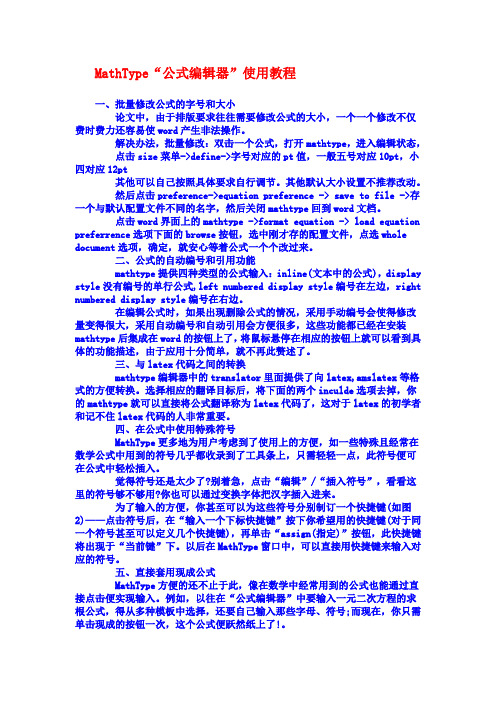
MathType“公式编辑器”使用教程一、批量修改公式的字号和大小论文中,由于排版要求往往需要修改公式的大小,一个一个修改不仅费时费力还容易使word产生非法操作。
解决办法,批量修改:双击一个公式,打开mathtype,进入编辑状态,点击size菜单->define->字号对应的pt值,一般五号对应10pt,小四对应12pt其他可以自己按照具体要求自行调节。
其他默认大小设置不推荐改动。
然后点击preference->equation preference -> save to file ->存一个与默认配置文件不同的名字,然后关闭mathtype回到word文档。
点击word界面上的mathtype ->format equation -> load equation preferrence选项下面的browse按钮,选中刚才存的配置文件,点选whole document选项,确定,就安心等着公式一个个改过来。
二、公式的自动编号和引用功能mathtype提供四种类型的公式输入:inline(文本中的公式),display style没有编号的单行公式,left numbered display style编号在左边,right numbered display style编号在右边。
在编辑公式时,如果出现删除公式的情况,采用手动编号会使得修改量变得很大,采用自动编号和自动引用会方便很多,这些功能都已经在安装mathtype后集成在word的按钮上了,将鼠标悬停在相应的按钮上就可以看到具体的功能描述,由于应用十分简单,就不再此赘述了。
三、与latex代码之间的转换mathtype编辑器中的translator里面提供了向latex,amslatex等格式的方便转换。
选择相应的翻译目标后,将下面的两个inculde选项去掉,你的mathtype就可以直接将公式翻译称为latex代码了,这对于latex的初学者和记不住latex代码的人非常重要。
MathType公式编号的格式可以这样修改

MathType公式编号的格式可以这样修改MathType公式编辑器与很多的软件都可以兼容,其中很多的用户在word上写论文的时候,都会用到MathType。
特别是当公式比较多时,可以使用MathType公式编号功能来对公式进行自动编号。
但公式编号通常都有一个默认的格式,如果这个格式不是我们需要的怎么办呢,这个时候就需要对公式编号的格式进行修改,那么MathType公式编号格式该怎么修改呢?下面就来给大家介绍一下。
更改公式编号格式的具操作如下:1.在Word菜单中点击MathTy选项卡。
如果在Word中没有此菜单,则需要加载一下,公式编辑器下载后具体加载方法可以参考教程:教您在Word文档中添加MathType加载项。
在Word中点击MathType选项2.在MathType菜单中点击“公式编号格式”(Format Equation Number)。
在MathType菜单中点击“公式编号格式”(Format Equation Number)3.在弹出的对话框中,选择“简单格式”(Simple Format)。
在下面所列出的项目中,选择你所需要的样式就可以了。
从上到下依次是“章编号”(chapter number)、“节编号”(section number)、“公式编号”(equation number)、“外封”(enclosure)、“分隔符”(seperator),每一个项目里面都有下拉菜单,每选择一个样式时,都可以在下面的“preview”(预览)中看到,如果你不确定你需要的是哪一种,可以每一个都点一下试试。
在各项目的下拉菜单中选择所需的格式以上内容向大家介绍了MathType公式编号格式的修改设置方法,经过这样的操作后就可以设置自己想要的公式编号格式了,MathType公式自动编号的功能在Word文档中是一个非常有用的功能,用户们一定要掌握这种方法,方便对论文的编写。
MathType使用教程实例讲解与排版规则

MathType使⽤教程实例讲解与排版规则MathType6.9实例教程与排版规则MathType 实现“所见即所得”的⼯作模式,是⼀个强⼤的数学公式编辑器。
它可以将编辑好的公式保存成多种图⽚格式或透明图⽚模式,可以很⽅便的添加或移除符号、表达式等模板(只需要简单地⽤⿏标拖进拖出即可),也可以很⽅便地修改模板。
MathType 与常见的⽂字处理软件和演⽰程序配合使⽤,能够在各种⽂档中加⼊复杂的数学公式和符号,可⽤在编辑数学试卷、书籍、报刊、论⽂、幻灯演⽰等⽅⾯,是编辑数学资料的得⼒⼯具。
第⼀节字体与样式 (7)知识链接:The TeX Look : ......................................................... 8 技巧提⽰:统⼀样式 ....................................................................9 技巧提⽰:选择字体 .................................................................. 11 技巧提⽰:双击打开样式菜单 .. (12)第⼆节数学版式的特点 (12)1.数式中字母字体运⽤ (13)汉字、阿拉伯数字和罗马数字对照表: ..................................... 13 各种常⽤数码字表 . (14)计算机排版系统字级尺⼨对照表 .............................................. 14 科学技术中常⽤的部分符号使⽤举例: . (15)外⽂正斜体⼤⼩写的⼀般规律 .................................................. 17 2.数式的字距嵌空 .............................................................................17 3.数式的居中排列 ............................................................................. 18 4.单⾏数式的排版规则 (18)(1)最简单的单⾏数式 ............................................................ 18 (2)有上⾓指数和下标的单⾏数式 . (19)12345a y b x c z f e r +++= (19)(3)有双重指数和下标的单⾏数式 ........................................ 19 (4)上⾓有叠码指数的单⾏数式 .. (19)(5)有根号和上⾓指数叠码的单⾏数式 .. (19)技巧提⽰:处理斜体 (20)技巧提⽰:拷贝与拖拽 (21)技巧提⽰:输⼊⽂本 (21)技巧提⽰:新函数名称 (22)第四节使⽤MathType的悬浮⼯具栏 (23)技巧提⽰:⼯具栏中图标的尺⼨ (24)技巧提⽰:增加新的符号 (24)技巧提⽰:编辑⼯具栏中的表达式 (25)技巧提⽰:删除⼯具栏项⽬ (27)技巧提⽰:⼯具栏上应放置什么项⽬ (28)第五节重叠数式的排版规则 (28)1.⼀般的双重叠式: (29)2.三重以上的叠式: (29)3.复杂重叠数式 (30)4.叠式的转⾏分拆 (30)(1)叠式的常规性的转⾏分拆 (31)(2)分⼦或分母的转⾏分拆 (32)①分⼦项数较多、较长的转⾏分拆。
Word中使用MathType使公式自动编号

Word中使用MathType使公式自动编号,并可左对齐,右对齐2011-05-31 13:09:12| 分类:杂七杂八|标签:|字号大中小订阅MathType是一款功能强大的数学公式编辑器,与常见的文字处理软件和演示程序配合使用,能够在各种文档中加入复杂的数学公式和符号.它的另一优势就是可以插入带编号公式,建立编号与公式的关联,并能自动更新编号,避免了人工改编号的麻烦和错误。
一、安装及界面(以6。
5中文版为例)安装完MathType之后,在word软件中,会生成一个工具栏(如下),在word菜单栏也会有个MathType的菜单项,列出了MathType的一般功能。
Mathtype编辑器的界面如下:只要通过工具栏就可以很方便的进行公式编辑,如希腊字母、上标下标、积分号、求和、分数、矩阵等。
相信大家浏览一下工具栏的选项就能明白它们的用法,这里不做赘述.这里要讲的是一些细节性的东西.在此要记住一句话,凡是你在书上见过的公式格式,mathtype都能做出来.二、在word软件中使用MathType.在word中,MathType工具栏各按钮的功能如下图:1.插入公式说明前四项都是在word中插入公式,点任何一项都会打开MathType编辑器。
1)“Insert Inline Equation"用于在正文段落中插入小公式或变量符号等;2)“Insert Display Equation"用于插入无编号公式,第三、四项顾名思义就是插入带左、右编号的公式,这三项都是用于插入单独占一行的公式,如下图:2.首次参数配置在写论文时,用到较多的是第一、四项。
首次使用带右编号的公式“Insert Display Equation, Number on Right"时,会弹出一个提示框,如下图:的是输入公式的章、节号,一般学位论文中公式用“章号(chapter)+公式序号”格式,如(1.1),不写节号(section),如(1.1。
MathType的使用方法总结

MathType 使用方法MathType是“公式编辑器”的功能强大而全面的版本。
如果要经常在文档中编排各种复杂的数学、化学公式,则MathType是非常合适的选择。
MathType用法与“公式编辑器”一样简单易学,而且其额外的功能使你的工作更快捷,文档更美观。
MathType包括:(1)Euclid字体设置了几百个数学符号。
(2)具有应用于几何、化学及其他方面的新样板和符号。
(3)专业的颜色支持。
(4)为全球广域网创建公式。
(5)将输出公式译成其他语言(例如:TeX、AMS-TeX、LaTeX、MathML及自定义语言)的翻译器。
(6)用于公式编号、格式设置及转换Microsoft Word文档的专用命令。
(7)可自定义的工具栏,可容纳最近使用过的几百个符号、表达式和公式。
(8)可自定义的键盘快捷键。
在编辑word文档时,如果需要录入公式将是一件非常痛苦的事情。
利用Mathtype作为辅助工具,会为文档的公式编辑和修改提供很多方便。
下面介绍几种mathtype中比较重要的技巧一、批量修改公式的字号和大小论文中,由于排版要求往往需要修改公式的大小,一个一个修改不仅费时费力还容易使word产生非法操作。
解决办法,批量修改:双击一个公式,打开mathtype,进入编辑状态,点击size菜单->define->字号对应的pt值,一般五号对应10pt,小四对应12pt其他可以自己按照具体要求自行调节。
其他默认大小设置不推荐改动。
然后点击preference->equation preference -> save to file ->存一个与默认配置文件不同的名字,然后关闭mathtype回到word文档。
点击word界面上的mathtype ->format equation -> load equation preferrence选项下面的browse按钮,选中刚才存的配置文件,点选whole document选项,确定,就安心等着公式一个个改过来。
MathType使用教程
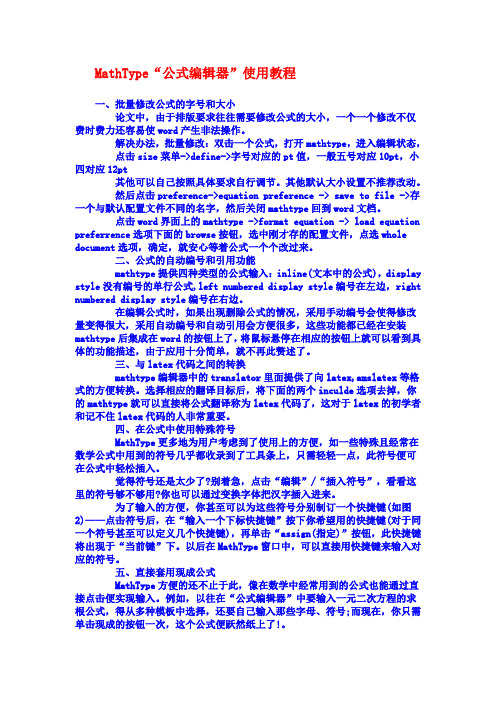
MathType“公式编辑器”使用教程一、批量修改公式的字号和大小论文中,由于排版要求往往需要修改公式的大小,一个一个修改不仅费时费力还容易使word产生非法操作。
解决办法,批量修改:双击一个公式,打开mathtype,进入编辑状态,点击size菜单->define->字号对应的pt值,一般五号对应10pt,小四对应12pt其他可以自己按照具体要求自行调节。
其他默认大小设置不推荐改动。
然后点击preference->equation preference -> save to file ->存一个与默认配置文件不同的名字,然后关闭mathtype回到word文档。
点击word界面上的mathtype ->format equation -> load equation preferrence选项下面的browse按钮,选中刚才存的配置文件,点选whole document选项,确定,就安心等着公式一个个改过来。
二、公式的自动编号和引用功能mathtype提供四种类型的公式输入:inline(文本中的公式),display style没有编号的单行公式,left numbered display style编号在左边,right numbered display style编号在右边。
在编辑公式时,如果出现删除公式的情况,采用手动编号会使得修改量变得很大,采用自动编号和自动引用会方便很多,这些功能都已经在安装mathtype后集成在word的按钮上了,将鼠标悬停在相应的按钮上就可以看到具体的功能描述,由于应用十分简单,就不再此赘述了。
三、与latex代码之间的转换mathtype编辑器中的translator里面提供了向latex,amslatex等格式的方便转换。
选择相应的翻译目标后,将下面的两个inculde选项去掉,你的mathtype就可以直接将公式翻译称为latex代码了,这对于latex的初学者和记不住latex代码的人非常重要。
Word排版中MathType公式调整技巧精华汇总
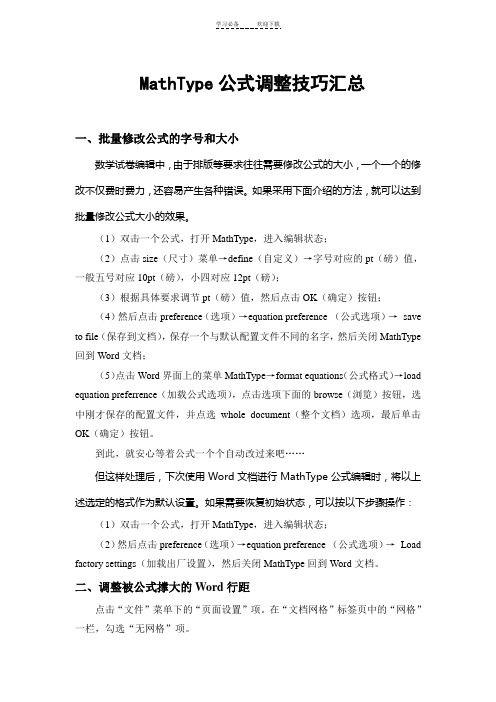
MathType公式调整技巧汇总一、批量修改公式的字号和大小数学试卷编辑中,由于排版等要求往往需要修改公式的大小,一个一个的修改不仅费时费力,还容易产生各种错误。
如果采用下面介绍的方法,就可以达到批量修改公式大小的效果。
(1)双击一个公式,打开MathType,进入编辑状态;(2)点击size(尺寸)菜单→define(自定义)→字号对应的pt(磅)值,一般五号对应10pt(磅),小四对应12pt(磅);(3)根据具体要求调节pt(磅)值,然后点击OK(确定)按钮;(4)然后点击preference(选项)→equation preference (公式选项)→save to file(保存到文档),保存一个与默认配置文件不同的名字,然后关闭MathType 回到Word文档;(5)点击Word界面上的菜单MathType→format equations(公式格式)→load equation preferrence(加载公式选项),点击选项下面的browse(浏览)按钮,选中刚才保存的配置文件,并点选whole document(整个文档)选项,最后单击OK(确定)按钮。
到此,就安心等着公式一个个自动改过来吧……但这样处理后,下次使用Word文档进行MathType公式编辑时,将以上述选定的格式作为默认设置。
如果需要恢复初始状态,可以按以下步骤操作:(1)双击一个公式,打开MathType,进入编辑状态;(2)然后点击preference(选项)→equation preference (公式选项)→Load factory settings(加载出厂设置),然后关闭MathType回到Word文档。
二、调整被公式撑大的Word行距点击“文件”菜单下的“页面设置”项。
在“文档网格”标签页中的“网格”一栏,勾选“无网格”项。
但此时也存在一个问题,就是此时的行间距一般比预期的行间距要小。
这时可以适当在段落设置中把行间距调大一些,例如预计行间距为1.5倍,这时可以设为1.6或者1.7倍即可。
数学公式编辑器输入格式要求
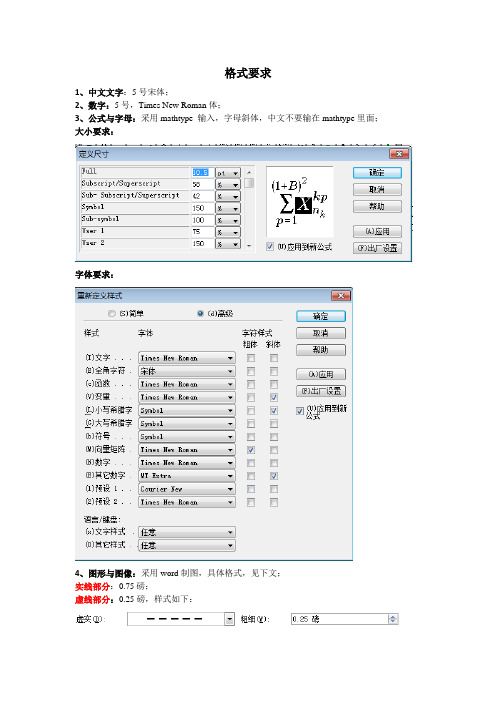
格式要求
1、中文文字:5号宋体;
2、数字:5号,Times New Roman体;
3、公式与字母:采用mathtype输入,字母斜体,中文不要输在mathtype里面;大小要求:
字体要求:
4、图形与图像:采用word制图,具体格式,见下文;
实线部分:0.75磅;
虚线部分:0.25磅,样式如下:
坐标轴箭头选择:如下图
平面向量的箭头:
图中的字母,可以采用公式编辑器录入,不用采用文本框
输入顶点字母后,选中→设置对象格式…→版式→浮于文字上方
5、除醒目标题需要加粗外,其他的无需加粗;
6、无需首行缩进,所有的“。
”用“.”表示;
7、选择题,为了保持对齐,标签格式如下:
A. B. C.
D.
若选项文字较多,可以采用下面的格式
选项的文字可以达到一行左右的,采用下表:
A.
B.
C.
D.
8、公式中的[ ]与( )在编辑器中输入的时候选择 A.
B. C. D.。
- 1、下载文档前请自行甄别文档内容的完整性,平台不提供额外的编辑、内容补充、找答案等附加服务。
- 2、"仅部分预览"的文档,不可在线预览部分如存在完整性等问题,可反馈申请退款(可完整预览的文档不适用该条件!)。
- 3、如文档侵犯您的权益,请联系客服反馈,我们会尽快为您处理(人工客服工作时间:9:00-18:30)。
在word中,更改字体大小时,MathType公式的大小不会跟着改变,这时要是一个个用鼠标拖怕会烦死去,其实强大的MathType提供了这样的功能。
1. 双击一个公式,打开MathType,进入编辑状态,点击size菜单->define->更改Full那一行的字号,这里的单位是pt(point;简写pt.;又音译“磅因”简“磅”;又因表示字级大小译为“级”),维基百科上给出的中文字号与pt的对应关系如下:
其他默认是按百分比调节的,可以自己按照具体要求自行调节,推荐不改动。
2. 点击Preference->Equation preference -> Save to File ->存一个与默认配置文件不同的名字,然后关闭MathType回到word文档。
3. 点击word界面上的MathType ->Format Equation,选择MathType preferrence file,点击browse按钮,选中刚才存的配置文件,点选whole document选项,点OK,就安心等着公式一个个改过来吧。
以上以word 2010和MathType 6.8为例,其余版本可能有少许差异。
